使用电脑软件过程中,当你打开的程序多了就会弹出“windows资源管理器已停止工作”的弹窗。点击”重新启动启动程序“以后,过一会又会弹出同样的提示。遇到这个状况时该如何处理呢?别着急,小编给大家浅析win10系统资源管理器已停止工作的解决教程。
安装好Win10后,点击任何东西,包括想去点击"开始"菜单,都会出现“windows 资源管理器已停止工作”的问题呢,对于刚装好的win10系统很是失望,其实此问题可通过以下设置来解决,有需要的用户,请来看看win10系统资源管理器已停止工作的解决教程吧。
资源管理器已停止工作:
1,在电脑的开始菜单处右击。
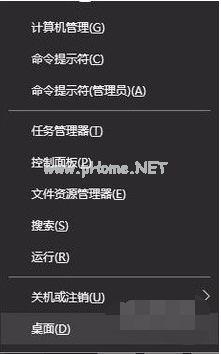
2,点击上方的“运行”选项。
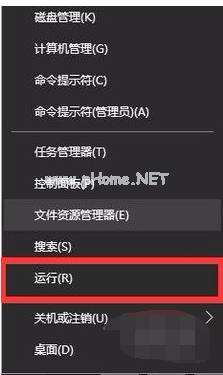
3,在弹出来的运行输入框中输入“ regedit”命令。#f#
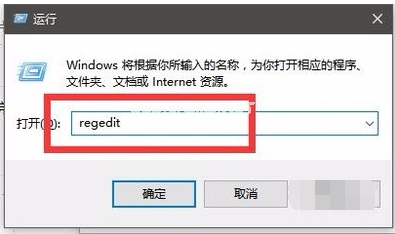
4,输入完成以后,再点击下方的确定。
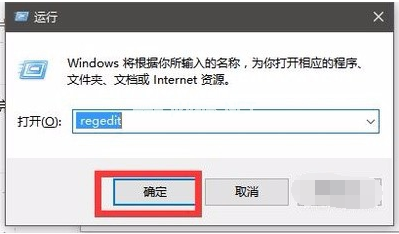
5,接着,就进入到了注册表的界面中了。
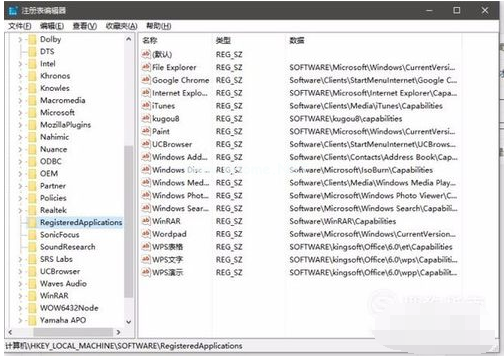
6,然后,我们在根据以下的路径找到需要的文件夹。【HKEY_CURRENT_USER\Software\Microsoft\Windows\CurrentVersion\Policies】
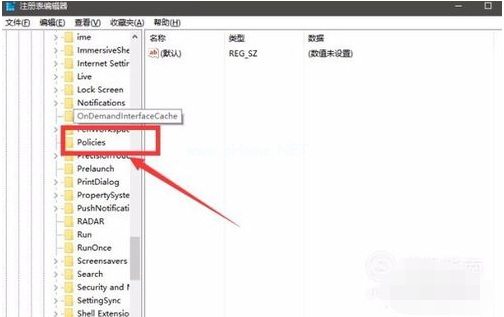
7,在Policies文件夹上右击。
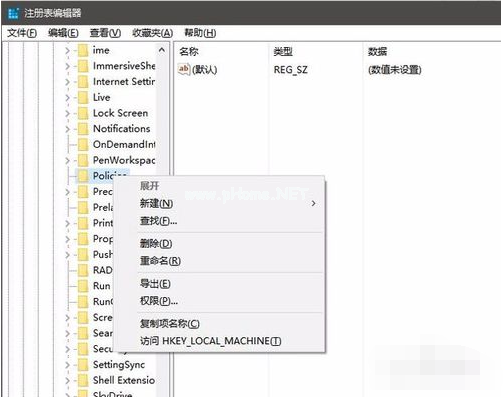
8,接着选中新建--项并且将文件命名为System。
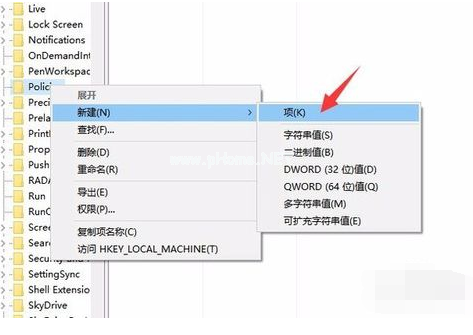
9,接着点击System文件夹,右侧就显示出了空白界面。
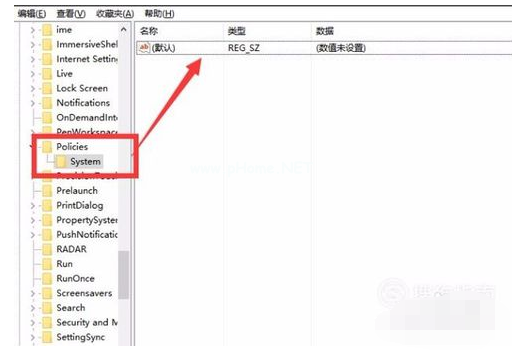
10,在右侧的空白任意处。右击,选择新建--字符串数值,将其命名为DisableTaskMgr。
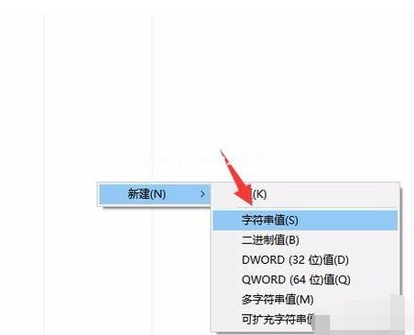
11,双击DisableTaskMgr文件,将数值数据设置为“0”
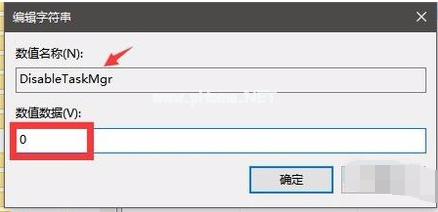
12,再点击下方的”确定“,就顺利解决了。
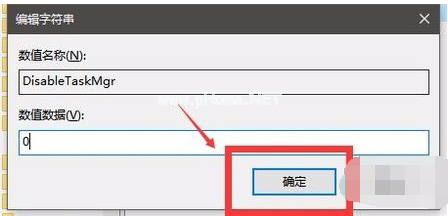
以上就是win10系统资源管理器已停止工作的解决教程介绍了,希望对大家有所帮助。